皆さん こんにちは!
Androidスマートフォンから、iPhoneに乗り換えて1ヶ月が経過しましたが、実際に使ってみると、便利な機能でも実際にはイマイチに感じたり、本当に便利に感じたりといった感じで色々と分かってきます。
また、便利な機能をカスタマイズすることで、さらなるパワーアップできるといった感じの機能も実際にあるため、そのような機能に限って言えば、好んで利用したくなってしまうものです。
その反面、あまり使わなくても良いかな?との判断に至ってしまった便利機能は、必然的に利用しなくても問題ない!といった感じになったりするので、機能的に勿体ない使い方になってしまう感じです。
今回の記事は『iPhone 実際に使用してみて便利に感じる使い勝手の良い機能レビュー』についての内容になります。
参考になるのか?分かりませんが、最後まで読んで頂けると幸いです。
iPhone 実際に使ってイマイチに感じる便利な機能
ここでは、iPhone を実際に使ってみて、イマイチに感じる機能についての内容になります。

Face ID ロック解除
iPhone 13 のFace IDによる顔認証ロック解除はとても便利に感じる機能ですが、とてもイマイチに感じます。便利なのにも関わらずイマイチに感じる理由として挙げられるのはホーム画面が表示されない部分に尽きます。
iPhone に顔を向けると瞬時にロック解除できるのですが、ホーム画面は表示されないのである。タッチ操作で上にスワイプすると、ホーム画面が表示されるようになっています。
これは普通に手間に感じるので、この部分がイマイチな感じとなります。どうにか?ならないのかな~といった感じ。
背面タップ
iPhone 13 には、背面タップという便利な機能を搭載しています。この機能は、本体裏面をダブルタップ 又は トリプルタップすると、ここに割り当てられている機能を実行できる仕組みになっています。
そのため、自分にとって最適に感じる機能を2つの動作に設定する事で便利に活用できるため、使い勝手は良さそうに感じるのですが、実際に使ってみると、別に利用しなくても問題ないかな?といった感じになります。
どうして、このように感じるのか?と言えば、ここに割り当てる機能が無いからです。
実際には色々とあるのですが、筆者の場合は自分にとって最適に感じる機能は1つも無かったので別に使わなくても問題ないかな?といった気分になっています。
その理由として、AssistiveTouch カスタムアクションの動作を3つ設定しているので、背面タップを利用しなくても問題ないといった感じ。
ウィジェット
iPhoneで利用できる便利な機能としては、ウィジェットもありますが、そんなに便利に感じていなかったりします。どうしてなのか?と言えば、自分が利用したいと感じるウィジェットが見つからないからです。
せっかく便利に使える機能なのに、自分が必要としているウィジェットが無いと宝の持ち腐れになってしまいます。もっと魅力的に感じるウィジェットがないと厳しいかな?といった感じ。
あまり好んで利用しなくても問題ないかな?と思っています。
iPhone 実際に使って便利に感じる機能レビュー
ここでは、iPhone を実際に使ってみて、便利に感じる機能についての内容になります。
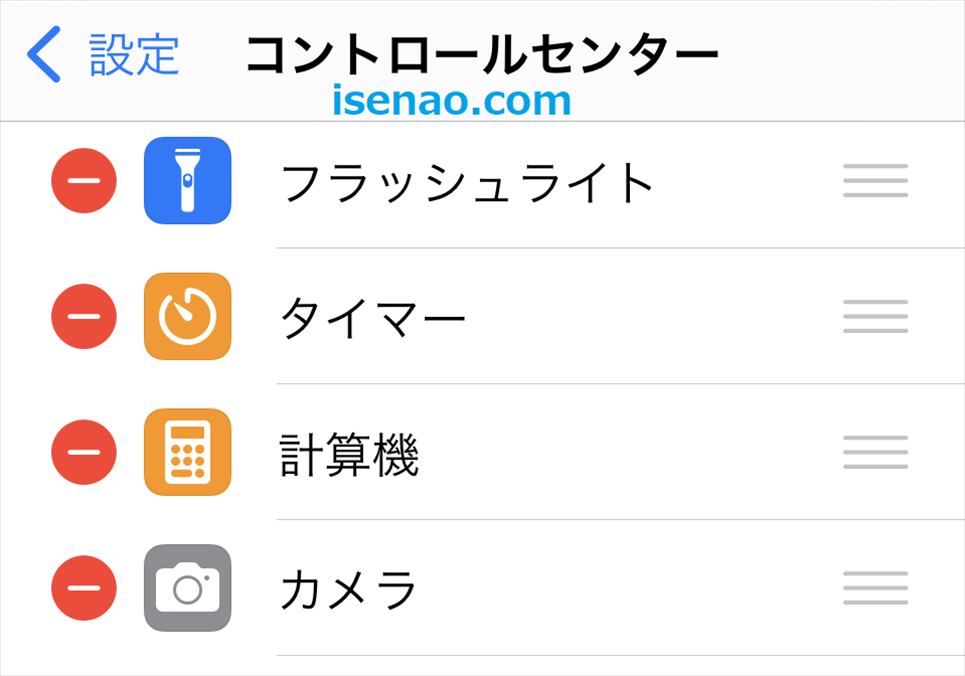
Face ID サインイン
iPhone の便利な機能の1つである Face ID にはロック解除の他にサインインという機能もあります。こちらの機能は快適に利用できるといった感じなので好んで利用したいと感じます。
その反面、毎回のようにFace IDを利用して顔認証サインインするようなアプリをあまり使っていないという滑稽さ。現状では、イオン銀行通帳アプリで顔認証サインインを利用しているのみです。
ちょっと勿体ないな~と感じつつ、仕方ないかな?と割り切っています。
コントロールセンター
iPhoneのホーム画面やロック解除の画面で右上の端っこから下にスワイプすると、コントロールセンターが表示されます。
ここに直ぐに開いて使うアプリを登録しておくと、ホーム画面の整理にも役立ちますし、便利に活用できるといった感じなので、実際に使ってみて便利に感じています。
自分好みにカスタマイズできるようになっているため、この部分も含めて使い勝手が良いと感じます。
仮想ホームボタン
便利に利用できるiPhoneの機能の中で一押しに感じるのが仮想ホームボタン。ホームボタンとしても利用できますし、3つの動作を割り当てると、自分好みにカスタマイズできるので便利に感じます。
同じような機能として、背面タップという機能もありますが、こちらの仮想ホームボタンの方が使い勝手が良いと感じている事もあり、好んで使っています。
因みに、仮想ホームボタンを利用するには、AssistiveTouchのスイッチをオンにする必要があります。
iPhone 実際に使って使い勝手の良い機能レビュー
ここでは、iPhone を実際に使ってみて、使い勝手の良い機能についての内容になります。
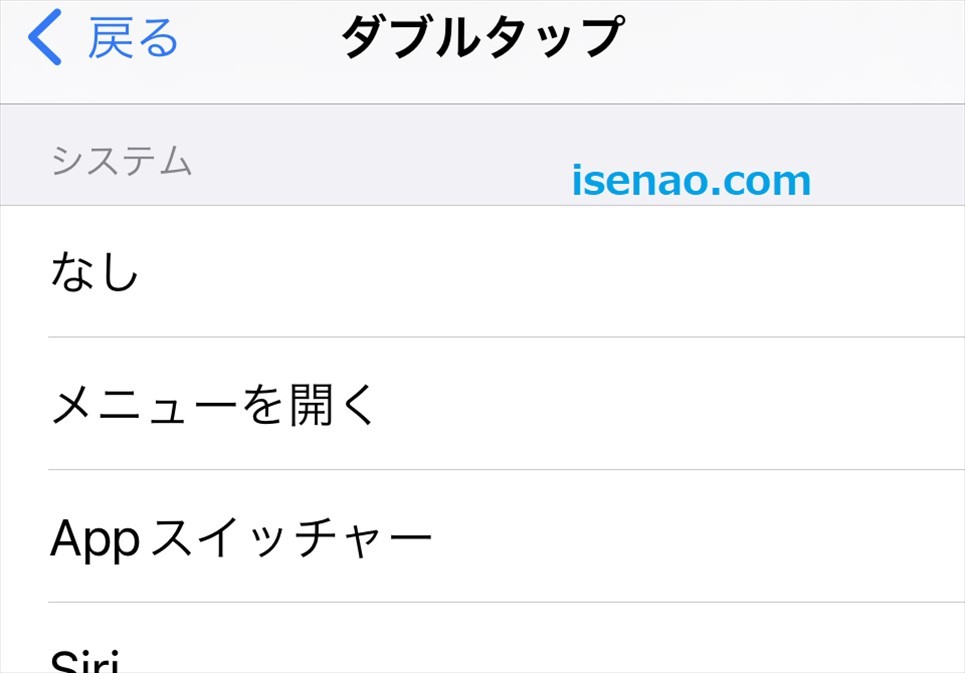
AssistiveTouch カスタムアクション
AssistiveTouchのスイッチをオンにすると利用できる仮想ホームボタンには3つの動作を設定できるようになっています。
この動作は、それぞれ「シングルタップ」、「ダブルタップ」、「長押し」の3種類になります。この3つの動作に自分にとって最適に感じる機能を割り当てると、使い勝手が非常によくなります。
とはいえ、実際にはシングルタップはたいていの場合は「ホーム」又は「メニューを開く」になると思うので、実質的には「ダブルタップ」と「長押し」の2つに機能を設定となります。
因みに、ダブルタップには「カメラ」、長押しには「スクリーンショット」を設定しています。
ショートカット
iPhoneには、ショートカットという便利な機能があります。これを利用すると、簡易な機能を作れるといったイメージになります。実際にはマクロ機能のような物なので長たらしく行っている設定の操作を簡略化する場合に使うと便利です。
例えば、Wi-Fi機能を完全OFFにする場合では、コントロールセンターにあるWi-Fi機能では利用できません。ここで利用できるのは一時的なWi-Fi機能OFFとなります。
このような場合では、ショートカットを作成して利用した方が便利に感じます。
実際に利用した事がない場合では、どうやって使えば良いのだろうか?といった感じで、あまり使わなくても問題ないかな?といった感じになりやすいです。
別に間違っても良いのですから、暇な時にでも実際に使ってみるのが良いと思います。
iPhone 仮想ホームボタンは活用した方が良いと感じる
ここでは、iPhoneのAssistiveTouchをオンにすると利用できる仮想ホームボタンの活用についての内容になります。
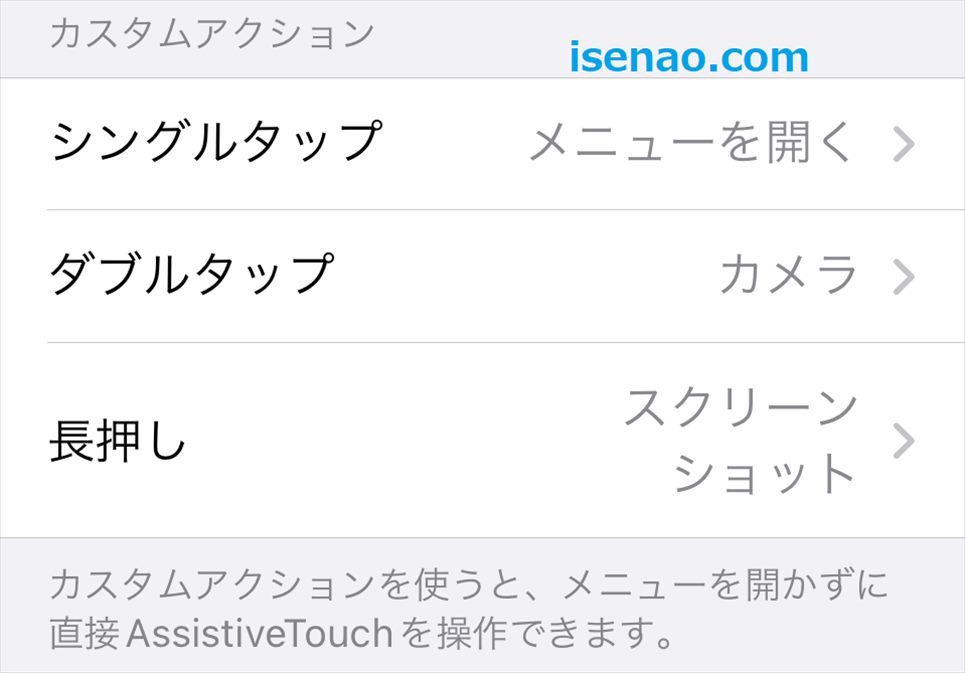
AssistiveTouch
現在、AssistiveTouchのカスタムアクションには、「メニューを開く」、「カメラ」、「スクリーンショット」の3つの動作を設定しています。
現状においては、自分にとって最適な選択なのではないか?という機能に該当します。
カメラはコントロールセンターからでも起動できるので、ここで設定しなくても良いのですが、決定的瞬間というのは滅多に訪れるような瞬間ではないです。
そのため、瞬時に対応できるように、AssistiveTouchのカスタムアクションでもカメラを起動できるようにしておいた方が良いのかな?と考えました。
スクリーンショット
iPhoneでスクリーンショットはよく利用するのかな?と思いましたが、意外とよく使っている事に気が付きます。アプリの操作の設定を確認する場合や、マップ等も含めて、写真メモ感覚で使っている感じ。
そうなると、とにかく一番簡単な方法でスクリーンショットできると便利に感じるため、仮想ホームボタンの長押しで対応できるようにしています。
ダブルタップと長押し、どちら?が良いのか?悩みましたが、長押しで落ちついています。
仮想ホームボタン
仮想ホームボタンの良いところは、3つの動作を設定できる事ですが、これ以外にも便利に感じる事があります。それは、自由に仮想ホームボタンの位置を変更できる部分。
この位置は邪魔に感じるな!と思ったら、その都度、自由に好きな場所に移動しておけるのが便利です。



コメント